Files d'attente dans le système de tickets OTOBO/Znuny
La gestion des files d'attente est un élément central dans OTOBO, le système de tickets open-source leader, qui aide les équipes à organiser et gérer leur charge de travail de manière efficace. Grâce à une structure claire dans les files d'attente, les éléments de travail peuvent être attribués de manière optimale en fonction de divers critères, tels que le niveau de compétence, le niveau de sécurité et le domaine de responsabilité. Dans ce guide, vous trouverez des informations détaillées sur la configuration et la gestion des files d'attente dans OTOBO, l'optimisation de votre flux de travail et la garantie d'un traitement efficace des tickets.
Aperçu
OTOBO permet d'organiser efficacement les éléments de travail via des files d'attente et de structurer les équipes. Dans chaque nouvelle installation d'OTOBO, vous trouverez quatre files d'attente prédéfinies : Raw, Junk, Misc et Postmaster. Celles-ci servent à diverses fins, comme la collecte de tous les messages entrants dans Raw lorsqu'aucune règle de filtrage n'est définie, ou le stockage du spam dans Junk. Le module Files d'attente sous Paramètres des tickets permet aux administrateurs de modifier ou d'ajouter des files d'attente selon les besoins.
Gestion des files d'attente
Ajouter une nouvelle file d'attente
- Sélectionnez Ajouter une file d'attente dans la barre latérale gauche.
- Remplissez les champs nécessaires.
- Confirmez avec Enregistrer.
Modification des files d'attente existantes
- Sélectionnez la file d'attente souhaitée dans l'aperçu.
- Apportez des modifications aux champs.
- Cliquez sur Enregistrer ou Enregistrer et fermer.
Notes et astuces
INFO
Les files d'attente ne peuvent pas être complètement supprimées de OTOBO/Znuny, mais seulement désactivées en définissant leur Validité sur invalide ou temporairement invalide.
TIP
Utilisez le champ de filtre pour trouver rapidement une file d'attente spécifique en saisissant son nom.
INFO
Lors de la modification du nom d'une file d'attente utilisé dans la Configuration du système, une vérification de validation sera effectuée et vous avertira en conséquence. Plusieurs options sont disponibles pour procéder à la modification.
Paramètres des files d'attente
Les options de configuration pour les files d'attente comprennent, entre autres :
- Nom : Le nom unique de la file d'attente.
- Sous-file d'attente de : Ici, la nouvelle file d'attente peut être attribuée à une file d'attente existante en tant que sous-file d'attente.
Conclusion
Grâce à l'utilisation efficace des files d'attente dans le système de tickets OTOBO, les entreprises peuvent améliorer considérablement le traitement des demandes des clients et des tâches internes. Une configuration et une gestion minutieuses des files d'attente aident les équipes à travailler de manière organisée et efficace.
Paramètres avancés des files d'attente
La configuration efficace des files d'attente de tickets est cruciale pour une gestion fluide des tickets dans OTOBO. Les paramètres suivants peuvent optimiser le temps de traitement des tickets et atteindre un niveau plus élevé de satisfaction client.
File d'attente automatique avec classification IA
Avec la classification IA, les tickets peuvent être automatiquement classés dans la bonne file d'attente. Cela permet d'économiser du temps et des ressources et assure un traitement plus rapide des demandes. Pour plus d'informations, cliquez ici : Classification IA des tickets OTOBO
Contrôle d'accès et délais de traitement
- Groupe : Ceci restreint l'accès à une file d'attente à des groupes spécifiques, créant ainsi une couche d'interaction entre les files d'attente et les rôles des utilisateurs (agents ou clients).
- Temps de déverrouillage en minutes : Définit la durée après laquelle un ticket verrouillé sera automatiquement libéré. Une valeur de 0 signifie que le verrouillage reste actif jusqu'à ce qu'il soit levé manuellement.
Gestion des escalades
- Escalade - Temps de première réponse (minutes) : Définit un délai pour la première réponse de l'agent à un ticket. Il convient de noter que ce délai n'est pas activé pour les e-mails ou les appels initiés par l'agent.
- Escalade - Temps de mise à jour (minutes) et Escalade - Temps de résolution (minutes) : Ces champs déterminent les fenêtres de temps pour le maintien de la communication avec le client et pour la résolution des problèmes. Remarque : Le temps de résolution n'est pas réinitialisé lorsqu'un ticket est rouvert.
Paramètres de notification
- Notifier par : Permet de définir des notifications basées sur la progression du temps d'escalade (indiquée en pourcentage) afin d'informer proactivement les agents et les clients.
Gestion des suivis
- Option de suivi : Détermine la procédure à suivre en cas de réponse du client à des tickets déjà fermés. Les options comprennent la création d'un nouveau ticket, la réouverture du ticket précédent ou le rejet du suivi.
- Verrouiller le ticket après un suivi : Si la réouverture d'un ticket est possible, cette option peut verrouiller le ticket pour le dernier agent afin d'assurer un suivi continu.
Autres paramètres personnalisés pour les files d'attente
- Adresse système : Définit l'identité de l'expéditeur pour les e-mails provenant de cette file d'attente.
- Clé de signature par défaut : Est activée si des clés ou certificats de sécurité sont configurés et sélectionne la clé par défaut pour les signatures d'e-mails.
- Salutation et Signature : Éléments prédéfinis sélectionnables pour la communication sortante.
- Calendrier : Détermine les heures de travail en fonction des calendriers définis dans le système.
- Validité : Un paramètre central qui détermine si la file d'attente est active.
- Commentaire : Sert à l'explication et peut contenir des informations supplémentaires ou des directives pour l'utilisation de la file d'attente.
Toute modification de ces paramètres peut avoir un impact significatif sur le traitement des tickets. Par conséquent, la configuration doit être soigneusement planifiée et régulièrement examinée pour garantir que le système de tickets fonctionne de manière efficace et conviviale. La connaissance détaillée et l'application habile de ces paramètres sont des facteurs clés pour le succès de toute équipe de support utilisant OTOBO.
Aperçu des files d'attente de tickets
Dans le tableau de bord du système de tickets OTOBO, vous trouverez l'aperçu des files d'attente de tickets.
Tableau de bord OTOBO
Dans l'aperçu des files d'attente de tickets, un tableau affiche le nombre de tickets dans une file d'attente spécifique avec un certain statut.
Paramètres du tableau de bord
Chaque agent a la possibilité de configurer le tableau de bord selon ses propres préférences.
Vous pouvez masquer l'aperçu des tickets en accédant aux paramètres du tableau de bord.

Paramètres du tableau de bord OTOBO
Paramètres de l'aperçu des tickets
Dans les [configurations système, des modifications peuvent être apportées à l'aperçu des files d'attente de tickets.
Pour ce faire, il faut modifier le paramètre DashboardBackend###0270-TicketQueueOverview.
DashboardBackend###0270-TicketQueueOverview
Pour configurer qu'un statut ne soit plus affiché dans l'aperçu, il doit être supprimé à l'option États en cliquant sur le signe moins.
Ajouter un nouveau statut à la vue de la file d'attente des tickets
Pour qu'un statut nouvellement créé soit également affiché dans l'aperçu des files d'attente de tickets, il doit être ajouté avec le signe + à États.
Les numéros indiquent la position, ou l'ordre des statuts dans l'aperçu des tickets.
Communication avec les réponses automatiques
Les réponses automatiques sont un outil essentiel dans le service client pour réagir rapidement et efficacement aux demandes des clients. Dans OTOBO, le système de tickets avancé, les réponses automatiques fournissent un retour immédiat aux clients et les informent que leur demande a été reçue et est en cours de traitement. Cette fonctionnalité est particulièrement précieuse car elle gère les attentes des clients dès le départ et contribue à accroître la satisfaction client.
Intégration du canal de chat pour une communication améliorée
- Canal de chat : Un canal de chat spécifique peut être défini pour la communication en lien avec les tickets entrants dans cette file d'attente. Cette intégration permet une connexion transparente avec les clients en temps réel et élargit les possibilités de communication au sein du système.
TIP
Les réponses automatiques nécessitent une adresse système valide. Les adresses système sont configurées dans la section des adresses e-mail (Communication et notifications).
Ajouter une réponse automatique
- Sélectionnez Ajouter une réponse automatique dans la barre latérale gauche.
- Remplissez tous les champs requis.
- Cliquez sur Enregistrer pour appliquer les paramètres.
Modification d'une réponse automatique :
- Sélectionnez une réponse automatique dans l'aperçu.
- Ajustez les champs selon vos besoins.
- Confirmez les modifications avec Enregistrer ou Enregistrer et terminer.
INFO
Les réponses automatiques ne peuvent pas être supprimées, mais seulement désactivées en ajustant la Validité.
Paramètres clés pour les réponses automatiques
- Nom : Identifiant unique de la réponse automatique.
- Objet : L'objet prédéfini de l'e-mail envoyé.
- Réponse : La conception du contenu de la réponse automatique.
- Type : Détermine l'événement qui déclenche l'envoi de la réponse automatique. Il est important ici de faire la distinction entre les réponses aux demandes de suivi et les réponses automatiques aux nouveaux tickets.
La gestion efficace des réponses automatiques contribue grandement à l'optimisation du service client. En utilisant cette fonctionnalité dans OTOBO, le temps de réponse aux demandes des clients peut être considérablement réduit et une première impression positive et professionnelle peut être laissée.
Relation entre les files d'attente et les réponses automatiques
Dans OTOBO, la structuration des files d'attente en combinaison avec les réponses automatiques permet une communication claire et efficace avec les clients. Cette combinaison garantit une notification immédiate et correcte du client concernant les informations de service pertinentes ou les changements qui doivent être communiqués rapidement. OTOBO offre ici la flexibilité d'attribuer des réponses automatiques spécifiquement à des files d'attente individuelles.
Types d'événements et configuration de l'expéditeur
Les réponses automatiques sont déclenchées sur la base d'événements définis dans OTOBO comme suit :
- auto reject : Déclenche une réponse automatique lorsque le suivi d'un ticket fermé est interdit à un client.
- auto remove : Est envoyé dès qu'un ticket est supprimé du système.
- auto reply : Génère une réponse immédiate lors de la création d'un nouveau ticket. Selon la configuration du système, cela peut également s'appliquer aux tickets soumis via l'interface web client ou par téléphone.
- auto reply/new ticket : Informe le client de l'attribution d'un nouveau numéro de ticket si la demande initiale conduit à un nouveau ticket.
L'utilisation efficace de ces réponses commence par la définition de l'adresse e-mail de l'expéditeur et de la validité de la réponse automatique, afin de garantir que seuls les flux de communication activés et pertinents interagissent avec les clients.
Messages flexibles avec variables
Pour garantir que les messages soient personnels et pertinents, OTOBO prend en charge l'utilisation de variables ( ou balises) dans les textes des messages. Un exemple est <OTOBO_TICKET_TicketNumber>, qui se développe en numéro de ticket spécifique, permettant ainsi une personnalisation efficace de la communication.
Attribution des réponses aux files d'attente
Pour lier une ou plusieurs réponses automatiques à des files d'attente spécifiques, le module Files d'attente ↔ Réponses automatiques est utilisé. Cela permet un contrôle détaillé des informations que les clients reçoivent, en fonction de l'origine ou du type de leur demande.
La gestion efficace de ces relations permet de maintenir la cohérence de la communication client et de s'assurer que les clients reçoivent toujours les informations les plus pertinentes. La gestion des relations entre les files d'attente et les réponses automatiques constitue ainsi un pilier important pour une excellente expérience client. Pour effectuer une telle attribution, quelques étapes suffisent, et la configuration flexible dans OTOBO offre de nombreuses possibilités d'optimisation de la communication client.
Files d'attente ↔ Réponses automatiques
L'attribution des réponses automatiques à des files d'attente spécifiques est une étape cruciale pour garantir que les clients reçoivent les informations appropriées et nécessaires de manière efficace. Dans OTOBO, cette étape peut être réalisée sans complication et contribue de manière significative à la satisfaction client et à l'efficacité du système de gestion des tickets.
Étapes pour attribuer des réponses automatiques aux files d'attente
- Sélectionnez la file d'attente souhaitée dans la colonne Files d'attente.
- Cochez les réponses automatiques qui doivent être attribuées à cette file d'attente spécifique.
- Confirmez l'attribution en cliquant sur Enregistrer ou Enregistrer et terminer.
INFO
Il n'est pas possible d'attribuer directement plusieurs files d'attente à une réponse automatique. Une modification de l'attribution s'effectue principalement par sélection dans la vue des files d'attente.
Utilisation optimale des paramètres
Les paramètres d'attribution des réponses automatiques aux files d'attente permettent une réaction différenciée aux différents scénarios clients :
- auto reply : Est la réponse par défaut pour les demandes traitées comme un nouveau ticket non suivi.
- auto reject : Correspond à la réponse aux tentatives de suivi qui ne sont pas autorisées en raison du paramètre de file d'attente refuser.
- auto follow up : Est activé pour les demandes qui permettent le suivi des tickets existants.
- auto reply/new ticket : L'attribution se fait lorsqu'une tentative de suivi aboutit à la création d'un nouveau ticket.
- auto remove : Prend effet lorsqu'un ticket est supprimé du système.
Veuillez noter que auto reply, auto reject et auto reply/new ticket s'excluent mutuellement, conformément aux paramètres des files d'attente respectives. Ici, il faut décider judicieusement quelle réponse automatique constitue le retour adéquat pour l'événement survenu.
Conclusion
La configuration précise de la connexion entre les files d'attente et les réponses automatiques dans OTOBO est essentielle pour garantir une communication efficace et claire avec les clients. En attribuant intelligemment ces éléments, vous vous assurez que vos clients sont informés rapidement et correctement de l'état de leurs demandes. Une configuration stratégiquement pensée contribue ainsi de manière significative à un service client réussi.
Analyse des files d'attente avec des statistiques
Il est possible d'analyser les données des files d'attente dans OTOBO avec des statistiques. Pour cela, il existe la possibilité de créer de nouvelles statistiques afin d'analyser, par exemple, combien de tickets ont été créés dans une file d'attente spécifique la semaine dernière. Vous trouverez plus d'informations sur la création de statistiques dans OTOBO ici.

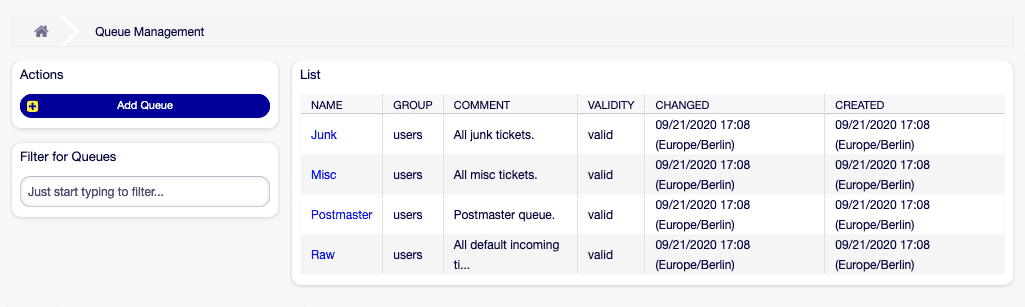
![Dialogue d'ajout d'une file d'attente [1]](https://softoft.sirv.com/Images/otobo/docs/queue-add)
![Dialogue de modification de la file d'attente [1]](https://softoft.sirv.com/Images/otobo/docs/queue-edit)
![Dialogue de validation de la file d'attente [1]](https://softoft.sirv.com/Images/otobo/docs/queue-system-config-validation)
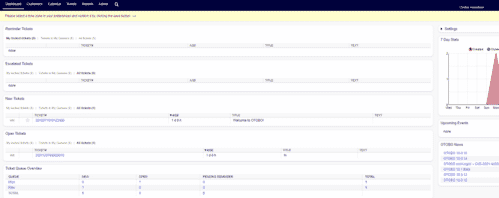
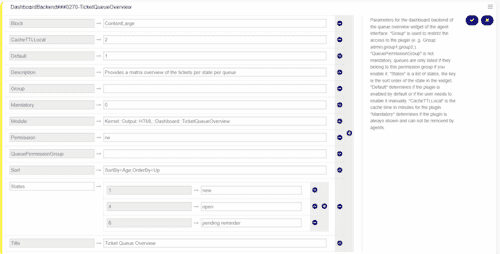
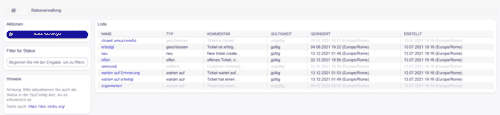
![Écran de gestion des réponses automatiques [1]](https://softoft.sirv.com/Images/otobo/docs/auto-response-management)
![Écran d'ajout d'une réponse automatique [1]](https://softoft.sirv.com/Images/otobo/docs/auto-response-add)
![Écran de modification d'une réponse automatique [1]](https://softoft.sirv.com/Images/otobo/docs/auto-response-edit)
![Variables pour les réponses automatiques [1]](https://softoft.sirv.com/Images/otobo/docs/auto-response-variables)
![Gestion entre les files d'attente et les réponses automatiques [1]](https://softoft.sirv.com/Images/otobo/docs/auto-response-queue-management)
![Écran d'attribution des réponses automatiques aux files d'attente [1]](https://softoft.sirv.com/Images/otobo/docs/auto-response-queue-queue)